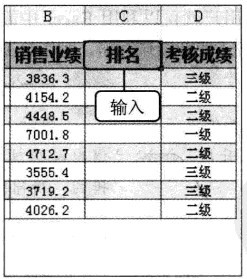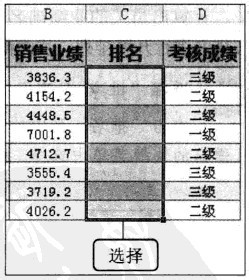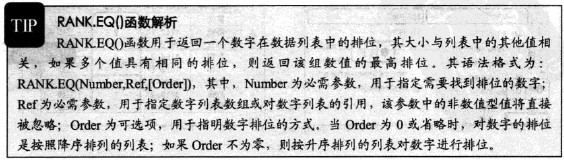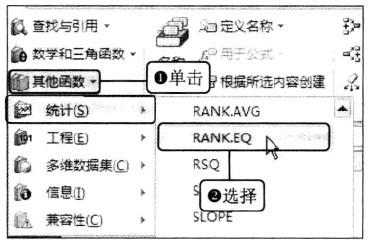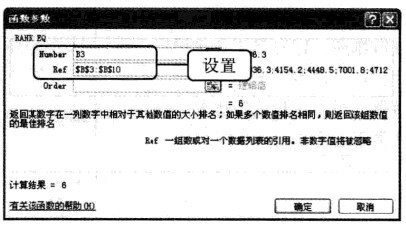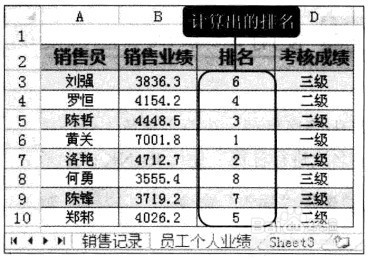Excel2010使用RANK.EQ()函数对员工业绩进行排名
1、选择“插入”命令首先在“员工个人业绩”工作表中新增显示排名的列,右击C列,从弹出的快捷菜单中选择“插入”命令。
2、输入字段标题此时,在C列插入了一列空白列,在C2单元格中输入“排名”,按Enter键即可输入字段标题。
3、选择单元格区域插入显示名次的单元格列后,选择显示名次的单元格区域,这里选择C3:C10单元格区域。
4、选择函数切换至“公式”选项卡,在“函数库”组中单击“其他函数”按钮,在弹出的下拉列表中选择“统计>RANK.EQ”选项。
5、设置函数参数弹出“函数参数”对话框,设置Number为B3,Ref为$B$3:$B$10。
6、确认函数公式的输入参数设置完毕后,按Ctrl+Enter组合键。在所选单元格中间时输入函数公式,计算出各销售员的业绩排名。
声明:本网站引用、摘录或转载内容仅供网站访问者交流或参考,不代表本站立场,如存在版权或非法内容,请联系站长删除,联系邮箱:site.kefu@qq.com。
阅读量:23
阅读量:54
阅读量:59
阅读量:65
阅读量:77